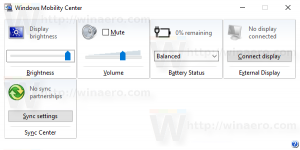Deaktivieren Sie in Windows 10 noch mehr aus Windows herausholen

So deaktivieren Sie den Bildschirm "Deaktivieren Sie, um noch mehr aus Windows herauszuholen" in Windows 10
Neuere Windows 10-Versionen zeigen gelegentlich einen Nag-Bildschirm „Get Even More Out of Windows“ an, wenn Sie sich bei Ihrem Benutzerkonto anmelden. Wenn Sie es nervig finden, können Sie diesen Bildschirm mit zwei Methoden entfernen.
Der Bildschirm „Noch mehr aus Windows herausholen“ soll einem neuen Benutzer helfen, erweiterte Funktionen des Betriebssystems zu konfigurieren. Der Bildschirm zeigt eine Reihe von Links zum schnellen Einrichten von Diensten, die von einem Microsoft-Konto unterstützt werden.
Die Links beinhalten
- Schützen Sie Ihre Dateien mit OneDrive
- Bereiten Sie Office 365 vor
- Einrichten von Windows Hello
- Verbinden Sie Ihr Telefon und Ihren PC
- Erledigen Sie mehr geräteübergreifend
Einige Benutzer finden diesen Bildschirm nervig. Nachdem Microsoft das Feedback des Benutzers erhalten hat, hat Microsoft eine neue Option in den Einstellungen implementiert, um die Funktion zu deaktivieren. Ab
Windows 10 Build 18945 und höher kann der Bildschirm auf der Seite Benachrichtigungen & Aktionen in den Einstellungen deaktiviert werden. Sie können auch einen Registry-Tweak anwenden.So deaktivieren Sie den Windows-Bildschirm in Windows 10 noch besser:
- Öffne das Einstellungen-App.
- Navigieren Sie zu System > Benachrichtigungen und Aktionen.
- Deaktivieren Sie auf der rechten Seite (deaktivieren) Sie die Option Schlagen Sie vor, wie ich die Einrichtung meines Geräts abschließen kann, um Windows optimal zu nutzen.
- Jetzt können Sie die Einstellungen-App schließen.
Du bist fertig. Die Option kann jederzeit später wieder aktiviert werden.
Alternativ können Sie eine Registrierungsoptimierung anwenden, um diese Funktion zu aktivieren oder zu deaktivieren. Hier ist, wie es gemacht werden kann.
Deaktivieren Sie 'Noch mehr aus dem Windows-Bildschirm herausholen' mit Registry Tweak
- Öffne das Registrierungseditor-App.
- Gehen Sie zum Registrierungsschlüssel
HKEY_CURRENT_USER\SOFTWARE\Microsoft\Windows\CurrentVersion\UserProfileEngagement.
So rufen Sie einen Registrierungsschlüssel auf mit einem klick. - Auf der rechten Seite ändern oder erstellen Sie einen neuen 32-Bit-DWORD-Wert ScoobeSystemSettingEnabled.
Hinweis: Auch wenn Sie mit 64-Bit-Windows Sie müssen weiterhin einen 32-Bit-DWORD-Wert erstellen.
Setzen Sie seine Wertdaten auf 0, um den Bildschirm zu deaktivieren. - Ein Wert von 1 aktiviert die Funktion.
- Damit die von der Registrierungsoptimierung vorgenommenen Änderungen wirksam werden, müssen Sie austragen und melden Sie sich bei Ihrem Benutzerkonto an.
Um Zeit zu sparen und die manuelle Bearbeitung der Registrierung zu vermeiden, können Sie die folgenden Registrierungsdateien herunterladen.
Registrierungsdateien herunterladen
Das ist es!